发布于:2024-06-23 11:17:26 来源:开云贴吧 点击量:14次
win11 22h2是目前为止win11最新的版本,很多用户还在观望是否要升级到这个版本,那么win11 22h2更新了什么呢?接下来就跟大家盘点一下win11 22h2更新内容:这个版本加入了输入法皮肤功能,还支持开始菜单文件夹,并且开始菜单加入了布局功能。另外这个版本支持拖放文件到任务栏了,以前的版本是必须借助第三方软件才能实现这个功能的。
没想到吧,只要安装了22H2更新后,Windows 11自带的输入法、表情符号界面以及语音输入界面都能够正常的使用皮肤了。接下来我就对大家说如何设置。
打开“系统设置”,左侧选择“个性化”,右侧选择“文本输入”,就会发现多出了很多的主题可供选择。
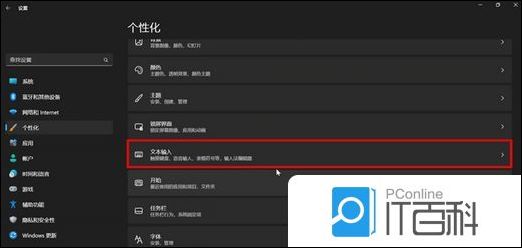
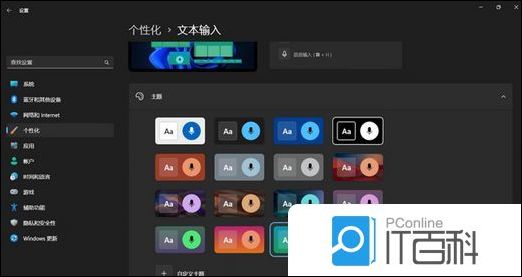
甚至我们还可以对主题进行自定义。我们选好主题后还可以在上面的输入框中试用,查看效果。这个更新我十分喜爱,大家也赶快去试试吧。
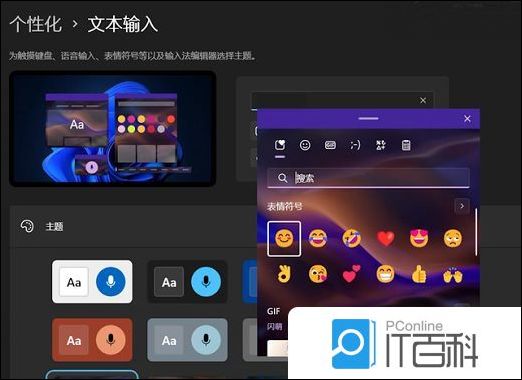
安装22H2更新后,Windows 11的开始菜单图标终于能建立文件夹了。只要按住并将一个图标拖拽到另一个上就会变成文件夹。
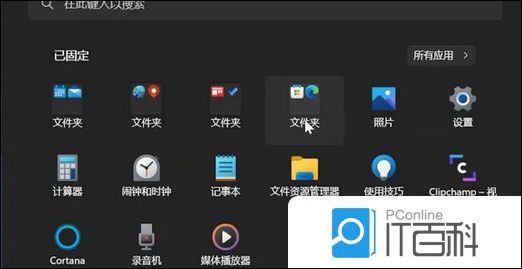
打开文件夹点击标题这里能够直接进行重命名。有了文件夹功能,不但可以把同类软件进行归类,当固定了大量图标后也不用来回翻页了。
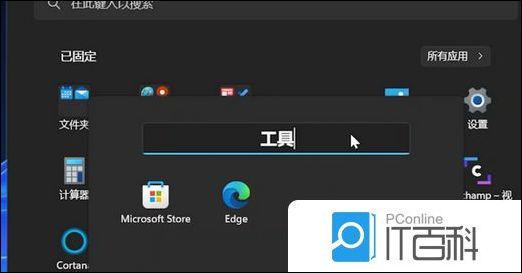
在安装22H2更新后,打开系统设置,左侧选择“个性化”,右侧选择“开始”,这里会多出一个叫做“布局”的选项。
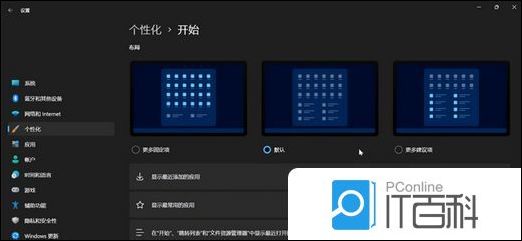
安装22H2更新后,你有未曾发现,当拖动窗口的时候屏幕上方会出现一个“横杠”。
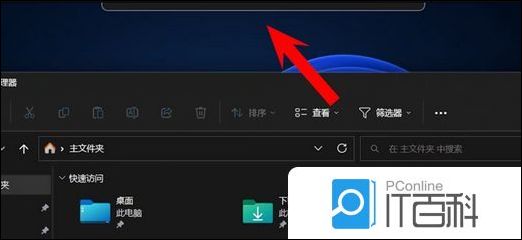
当把窗口拖动到“横杠”上时,就会出现多个窗口布局。只需要把窗口拖动到不同的布局中,就能轻松实现窗口的自动排列。
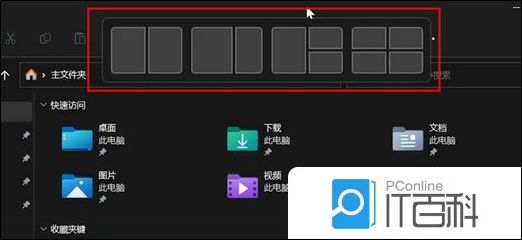

任务栏不支持拖拽这点被大量人吐槽。现在安装了22H2更新后终于能把文件拖动到任务栏的程序里了。
当更新22H2后,你会发现,当以图标形式显示文件夹的时候,文件夹也会出现缩略图了。
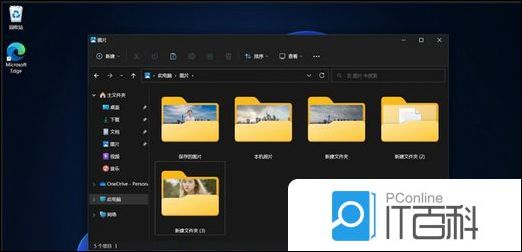
更新22H2后,任务管理器会变成全新的界面。将之前标签页式的显示方式变成了把各项功能集成到左侧显示。
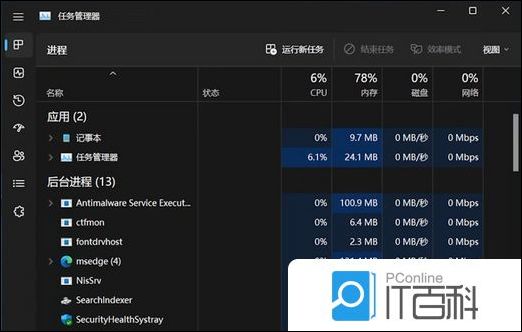
而且增加了一个“效率模式”的按钮。选中支持的程序进程后点击“效率模式”按钮可以将这个程序强制变为“效率模式”,降低CPU使用率和降低耗电量,但也有一定的可能造成程序不稳定。

更新22H2后,点击任务栏右侧“日期和时间”这里,除了会显示“通知”和“日历”外,最下面会多出一个按钮,设置好时间后,点击后面的“开始专注”就能进入专注模式了,同时系统会打开时钟程序并开始按照设定的时间倒计时。这段时间系统的各种通知都不会打扰你,帮助你保持专注。
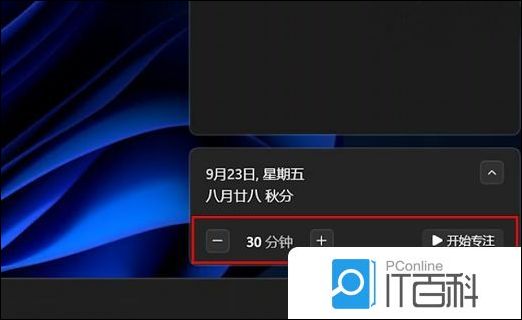
更新22H2后,任务栏右侧的“快速设置”界面里,蓝牙也可以像WiFi一样直接进行配对等操作了,而无需进入系统设置。
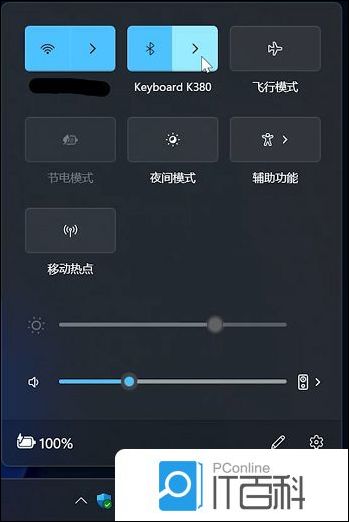
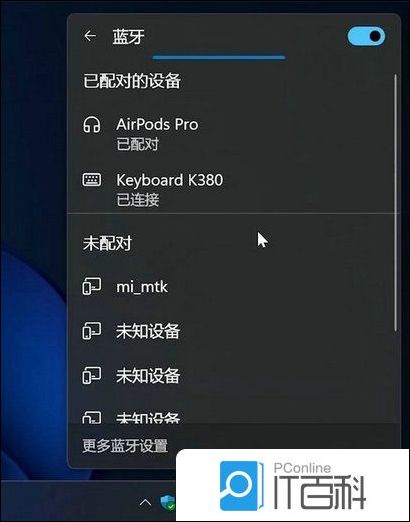
更新22H2后,可以将文件及文件夹固定到“文件资源管理器”首页了,这样常使用的文件和文件夹就能够迅速打开,不用每次再一层层的找了。
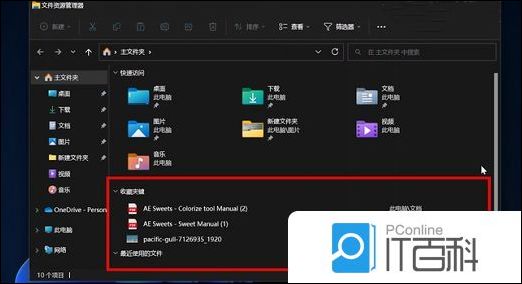
以上就是win11 22h2更新了什么 win11 22h2更新内容盘点的内容分享了。